Like 準則或運算符會用於 Access 查詢中,以尋找符合特定模式的數據。 例如,在範例資料庫中,我們有一個「客戶」數據表,如下所示,而且我們只想要找出居住在名稱以“B” 開頭的城市的客戶。 以下說明如何建立查詢並使用 Like 準則:
-
開啟 [客戶] 數據表:
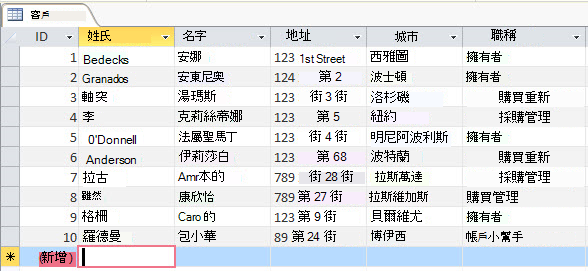
-
在 [建立] 索引標籤上,按一下 [查詢設計]。
-
按兩下 [新增 ],客戶資料表就會新增至查詢設計工具。
-
按兩下 [姓氏 ] 和 [ 城市 ] 字段,將其新增至查詢設計網格線。
-
在 [ 城市 ] 字段中,新增 [讚 B*] 準則,然後按兩下 [ 執行]。
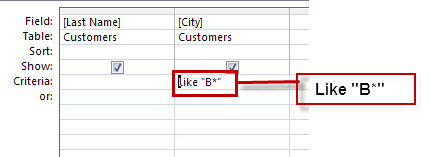
查詢結果只會顯示以字母 「B」 開頭之城市名稱的客戶。
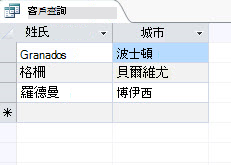
若要深入瞭解如何使用準則,請參閱 將準則套用至查詢。
在 SQL 語法中使用 Like 運算子
如果您想要在 SQL (結構化查詢語言) 語法中執行此動作,方法如下:
-
開啟 [客戶] 數據表,然後在 [ 建立] 索引 標籤上,按兩下 [查詢設計]。
-
在 [常 用] 索引 標籤上,按兩下 [ 檢視 > SQL 檢視 ],然後輸入下列語法:
SELECT [Last Name], City FROM Customers WHERE City Like “B*”;
-
按一下 [執行]。
-
以滑鼠右鍵按兩下 [查詢] 索引標籤,[ 儲存 > 關閉]。
如需詳細資訊,請參閱 Access SQL:基本概念、詞彙和語法 ,並深入瞭解如何編輯 SQL 語句以強化查詢結果。
Like 準則模式和結果的範例
Like 準則或運算符在比較域值與字串表達式時非常實用。 以下範例會傳回開頭為字母 P,後面接著 A 到 F 之間的任何字母和三位數的資料:
Like “P[A-F]###”
以下是針對不同模式使用 Like 的一些方法:
|
比對類型 |
模式 |
如果您的資料庫有相符專案 你會知道的 |
如果您的資料庫沒有相符專案 你會知道的 |
|---|---|---|---|
|
多個字元 |
a*a |
aa, aBa, aBBBa |
aBC |
|
*ab* |
abc, AABB, Xab |
aZb, bac |
|
|
特殊字元 |
a[*]a |
a*a |
Aaa |
|
多個字元 |
ab* |
abcdefg, abc |
cab, aab |
|
單一字元 |
a?a |
aaa, a3a, aBa |
aBBBa |
|
單一數字 |
a#a |
a0a, a1a, a2a |
aaa, a10a |
|
字元範圍 |
[a-z] |
f, p, j |
2, & |
|
範圍以外 |
[!a-z] |
9, &, % |
b, a |
|
非數字 |
[!0-9] |
A, a, &, ~ |
0, 1, 9 |
|
組合 |
a[!b-m]# |
An9, az0, a99 |
abc, aj0 |
含有通配符的 Like 準則範例
下表顯示當 [赞] 準則與數據表中可能包含特定相符模式之數據的 萬用字元 搭配使用時的結果類型。
|
準則 |
結果 |
|---|---|
|
Like “E#” |
傳回只有兩個字元的專案,其中第一個字元是 E,第二個字元是數位。 |
|
Like “G?” |
傳回只有兩個字元的專案,其中第一個字元是 G。 |
|
Like “*16” |
傳回以 16 結尾的專案。 |
查看更多 通配符範例。










